Numbers – Benutzerhandbuch für iPhone
- Willkommen
-
- Einführung in Numbers
- Bilder, Diagramme und andere Objekte
- Erstellen einer Tabellenkalkulation
- Öffnen von Tabellenkalkulationen
- Verhindern versehentlicher Änderungen
- Personalisieren von Vorlagen
- Verwenden von Arbeitsblättern
- Widerrufen oder Wiederholen von Änderungen
- Sichern deiner Tabellenkalkulation
- Suchen einer Tabellenkalkulation
- Löschen einer Tabellenkalkulation
- Drucken einer Tabellenkalkulation
- Blatthintergrund ändern
- Grundlagen der Touchscreen-Bedienung
- Verwenden von VoiceOver zum Erstellen einer Tabellenkalkulation
-
- Ändern der Objekttransparenz
- Füllen von Objekten mit einer Farbe oder einem Bild
- Hinzufügen eines Rahmens um ein Objekt oder Arbeitsblatt
- Hinzufügen eines Untertitels oder Titels
- Hinzufügen einer Spiegelung oder eines Schattens
- Verwenden von Objektstilen
- Vergrößern, Verkleinern, Drehen und Spiegeln von Objekten
-
- Senden einer Tabellenkalkulation
- Zusammenarbeit
- Einladen anderer Personen zur Zusammenarbeit
- Zusammenarbeit an einer geteilten Tabellenkalkulation
- Ändern der Einstellungen einer geteilten Tabellenkalkulation
- Beenden der Freigabe einer Tabellenkalkulation
- Geteilte Ordner und Zusammenarbeit
- Verwenden von Box für die Zusammenarbeit
-
- Verwenden von iCloud mit Numbers
- Importieren einer Excel- oder einer Textdatei
- Exportieren als Excel-Datei oder in ein anderes Dateiformat
- Wiederherstellen einer früheren Version einer Tabellenkalkulation
- Bewegen einer Tabellenkalkulation
- Schützen einer Tabellenkalkulation mit einem Passwort
- Erstellen und Verwalten von eigenen Vorlagen
- Copyright
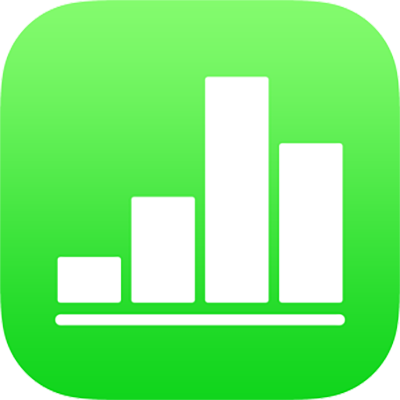
Ändern der Textschreibweise in Numbers auf dem iPhone
Du kannst ausgewählten Text schnell komplett in Groß- oder Kleinbuchstaben anzeigen oder Text als Titel formatieren (der erste Buchstabe jedes Worts wird groß geschrieben).
Schreibweise ändern
Wähle den Text aus, der geändert werden soll, und tippe auf
 .
.Tippe auf
 im Abschnitt „Schrift“ der Steuerelemente.
im Abschnitt „Schrift“ der Steuerelemente.Werden die Steuerelemente für Text nicht angezeigt, tippe auf „Text“ oder „Zelle“.
Tippe auf eine Option für die Schreibweise.
Ohne: Der Text wird genauso angezeigt, wie du ihn eingibst.
Großbuchstaben: Der gesamte Text wird mit Buchstaben derselben Höhe groß geschrieben.
Kapitälchen: Der gesamte Text wird mit größeren Großbuchstaben groß geschrieben.
Groß-/Kleinbuchstaben: Der erste Buchstabe jedes Worts (außer von Präpositionen, Artikeln und Konjunktionen) wird groß geschrieben – z. B. Sieben Wunder der Welt.
Großbuchstaben am Wortanfang: Der erste Buchstabe jedes Worts wird groß geschrieben – z. B. Sieben Wunder Der Welt.